Organic Maps: Erfahrungen & Anleitung
Nachdem Maps.me die kostenlose Nutzung enorm eingeschränkt hat und ein kostenpflichtiges Abo eingeführt hat, habe ich nach einer Alternative für Maps.me gesucht.
Durch Zufall hat einer meiner Leser mir just zu diesem Zeitpunkt die App Organic Maps empfohlen (Danke).
So habe ich die App Organic Maps intensiv getestet und bin begeistert.
Organic Maps ist wie Maps.me früher war. Es ist eine simple Offline-Karte, die eine Fülle an hilfreichen Informationen für Reisende, Wanderer und Radfahrer hat.
Die Nutzung ist kostenlos und es gibt auch keinerlei Pläne dies zu ändern. Die Programmierer finanzieren das Projekt über Spenden, sogar auf Werbung verzichten sie.
Und was besonders positiv ist, dass deine Privatsphäre geschützt wird. Die App sammelt keinerlei Daten und keine Registrierung ist erforderlich. Sie läuft auf Android und iOS.
Statt Maps.me werde ich fortan Organic Maps Reisenden empfehlen.
In dieser Anleitung für Organic Maps findest du die wesentlichen Funktionen der App erklärt. Zum Schluss führe ich die Vorteile und Nachteile von Organic Maps auf, damit du entscheiden kannst, ob du ebenfalls wechseln willst.
Organic Maps Anleitung

Organic Maps Kartenmaterial
OpenStreetMap
Wie Maps.me verwendet Organic Maps das Open-Source Kartenmaterial von OpenStreetMap, das kostenfrei verwendet werden darf. Freigegebene Nutzer können Ergänzungen und Änderungen in der Karte vornehmen, deshalb sind so viele Informationen in der Karte gebündelt.
Das Erscheinungsbild von Maps.me und Organic Maps ist daher sehr ähnlich, was den Wechsel erleichtert.
In den Karten sind Sehenswürdigkeiten, teilweise sogar mit Informationen von Wikipedia hinterlegt. Darüber hinaus sind Aussichtspunkte (Fernglas-Symbol), Hotels, Bahnhöfe, Tankstellen, Supermärkte, Shops, Restaurants und vieles mehr eingezeichnet.
Neben Straßen sind auch Radwege und Wanderwege, sowie schmale Fußpfade eingezeichnet. Praktisch auf Reisen finde ich auch die öffentlichen Toiletten und Trinkwasserspender.
Ich kenne keine andere Karte, die solch eine Fülle an Informationen bietet. Die Karten von Organic Maps sind daher ideal für Reisende und aktive Entdecker, die zu Fuß und mit dem Fahrrad unterwegs sind.
Ein Problem ist, dass die Informationen teilweise veraltet sind und Einrichtungen nicht mehr vorhanden sind. In diesem Punkt ist Google Maps aktueller.
Und dann musst du wissen, dass jegliche Wege in Organic Maps eingezeichnet sind.
So bin ich schon auf überwachsenen Pfaden gelandet oder stand plötzlich auf Privatbesitz, so dass ich notgedrungen umdrehen musste. Das nehme ich jedoch gerne in Kauf, denn bei Google Maps findest du oft nur wenige Outdoor-Pfade und Abkürzungen.

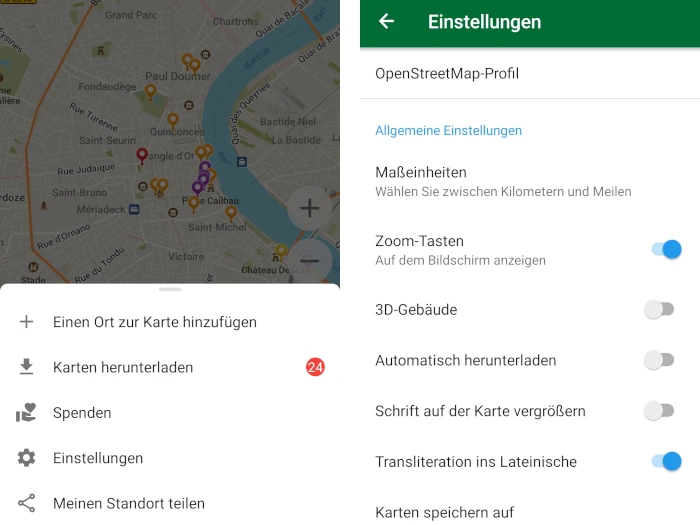
Offline-Karten bei Organic Maps
Das Kartenmaterial von Organic Maps musst du dir immer herunterladen und kannst es nicht online nutzen wie bei Google Maps.
Am einfachsten geht das indem du in den Kartenbereich rein zoomst, dann öffnet sich automatisch ein Fenster mit dem Namen der Karte und wie groß das Datenpaket ist. Jetzt musst du nur noch „herunterladen“ antippen.
Gerade große Länder bestehen aus mehreren Kartenabschnitten, so kannst du dir gezielt nur das downloaden, was du wirklich brauchst.
Alternativ kannst du auch über das Menü gehen (3 Striche unten rechts) und „Karten herunterladen“ auswählen. Dort kannst du deine vorhandenen Karten aktualisieren und über das Pluszeichen weitere Karten herunterladen, die dir alphabetisch in einer Liste angeboten werden. Du kannst auch oben die Suchfunktion nutzen, was schneller geht.
Tipp: Lade die Offline-Karten herunter, wenn du kostenlos WLAN nutzen kannst, um dein mobiles Datenvolumen zu schonen.
Der große Vorteil von Offline-Karten ist, dass du sie auch ohne Zugang zum Internet nutzen kannst, was besonders auf Reisen häufig der Fall ist.
Im Gegensatz zu Maps.me, das nur noch 10 Karten kostenlos zum Download anbietet, kannst du bei Organic Maps unbegrenzt viele Karten herunterladen.
Wenn du die Karte nicht mehr nutzt, kannst du sie im Anschluss löschen, um nicht unnötig Speicherplatz auf dem Handy zu belegen. Die Lesezeichen bleiben auch nach der Löschung erhalten und du kannst dir jederzeit wieder die Karten herunterladen, wenn du sie erneut brauchst.
Im Vergleich zu Google Maps benötigen die Karten von Organic Maps deutlich weniger Speicherplatz.
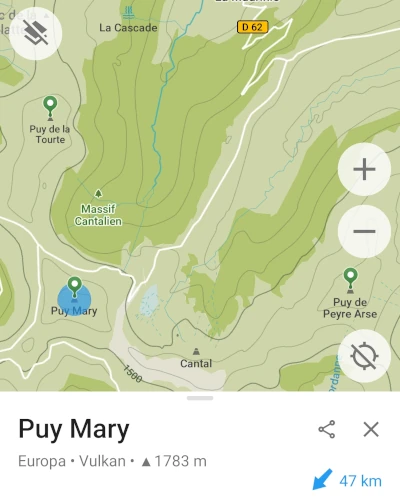
Unterschiedliche Karten-Modi
Oben links bei Organic Maps ist ein Kreis mit einem grauen Quadrat. Wenn du darauf tippst, kannst du die unterschiedlichen Darstellungsarten der Karte auswählen. Zur Auswahl stehen dir: Standard, Gelände, U-Bahn.
Bei der Gelände-Karte sind die Höhenlinien eingezeichnet, was besonders für das Wandern und Radfahren interessant ist. Jedoch sind oftmals zu viele Linien zu sehen, so dass es schwierig ist zwischen Pfaden und Höhenlinien zu unterscheiden. Ich nutze daher die Gelände-Karte relativ selten.
Tipp: Wenn du übrigens Städte und Berggipfel (mit einem Dreieck markiert) antippst, wird dir ab einer gewissen Höhe oft die Höhenlage des Ortes in der Beschreibung angezeigt, ebenfalls in der Standard-Karte.
Die U-Bahn-Kartendarstellung ist für große Städte wie Lissabon, Kuala Lumpur und viele weitere verfügbar, aber nicht für alle. In ihr sind die Metro-Routen und Stationen eingezeichnet.
Suchfunktion
Die Suchfunktion bei Organic Maps funktioniert natürlich offline.
Wähle unten die Lupe aus und tippe den Suchbegriff ein. Du kannst gezielt nach Orten, Sehenswürdigkeiten, Hotels, Berggipfeln und so weiter suchen.
Genauso kannst du nach Überbegriffen suchen: Geldautomat (ATM), Supermarkt, Toilette, Trinkwasser (öffentlicher Wasserspender), Gemälde (das kann Street Art sein) und vieles mehr.
Als Suchergebnis wird dir eine Liste angezeigt, aus der du auswählen kannst. Alternativ kannst du auch auf den blauen Kreis mit dem Kartensymbol klicken, dann werden dir die Ergebnisse in der Karte angezeigt.
Weitere Einstellmöglichkeiten
Unter Einstellungen kannst du noch ein paar grundlegende Punkte festlegen.
- Maßeinheiten: Kilometer oder Meilen
- Gebäude in 3D darstellen: Das hilft bei der Orientierung in Städten.
- Automatisch Karten herunterladen: Am besten deaktivieren.
- Schrift auf der Karte vergrößern.
- Transliteration ins Lateinische: Hilfreich in Ländern mit anderen Schriftzeichen.
- Speicherort der Karten festlegen.
- Mobiles Internet: Hier würde ich „immer fragen“ auswählen.

Organic Maps Lesezeichen
Lesezeichen verwalten
Wie bei Maps.me kannst du Pins in der Karte setzen, im Gegensatz zu Maps.me bist du jedoch in der Anzahl der Lesezeichen nicht begrenzt.
Du kannst deine Pins in Gruppen organisieren und individuell bearbeiten. So kannst du den Titel verändern, Notizen ergänzen und eine Farbe für den Pin auswählen.
Ich habe mir zum Beispiel ein Farbsystem überlegt, so nutze ich rot für Highlights (Sehenswürdigkeiten), blau für Unterkünfte, grün für Wanderungen und so weiter. Das macht die Karten übersichtlicher.
Bei Google Maps kannst du hingegen nur aus vier verschiedenen Pinfarben auswählen und das Lesezeichen nicht weiter bearbeiten. Was ein großer Pluspunkt für Organic Maps ist.
Bei Organic Maps kannst du deine Lesezeichen einsehen, indem du unten in der App auf das Stern-Symbol klickst.
Jetzt wird dir eine Liste deiner Lesezeichen-Gruppen angezeigt. Rechts siehst du drei Punkte, wo du die Lesezeichen ausblenden, die Datei exportieren oder die Gruppe löschen kannst.
Lesezeichen von Maps.me importieren
Ohne Probleme kannst du deine vorhandenen Lesezeichen von Maps.me zu Organic Maps importieren.
Gehe hierzu in der App Maps.me unten auf „Favoriten“, dann auf „Lesezeichen-Gruppe auswählen“. Oben rechts siehst du drei Punkte, dann kannst du auf „Teilen“ tippen und aus der Liste der Apps Organic Maps auswählen.
Den Vorgang musst du für alle Lesezeichen-Gruppen wiederholen, dann hast du alle deine Lesezeichen zu Organic Maps importiert. Jegliche Informationen wie zusätzliche Notizen und die Farben der Pins bleiben erhalten.
Das war mir bei der Suche nach einer Alternative für Maps.me sehr wichtig, da ich tausende vorhandene Pins habe und diese nicht verlieren wollte.
Lesezeichen sichern
Die Lesezeichen werden nicht automatisch bei Organic Maps gesichert. Stattdessen musst du manuell deine Lesezeichen selber sichern, um bei Beschädigung oder Verlust deines Smartphones nicht alle Daten zu verlieren.
Hierzu wählst du unten das Stern-Symbol aus und musst anschließend jede Lesezeichen-Gruppen einzeln über „Datei exportieren“ sichern. Am besten schickst du dir die Datei direkt an die Cloud oder per Email, um sie dann auf einem anderen Datenträger abzulegen.
Richte dir am besten eine Erinnerung im Handy ein, um regelmäßig deine Lesezeichen zu sichern.
Die Lesezeichen-Gruppen kannst du mit Freunden via Email teilen, was praktisch ist, wenn ihr eine gemeinsame Reise plant oder du deine Tipps für ein Reiseziel teilen willst.

Organic Maps Routen & Navigation
Bei Organic Maps kannst du dir eine Route anzeigen lassen und dich per Sprachführung Schritt-für-Schritt leiten lassen. Ich selber nutze nur die Option für Fußgänger ohne Führung. In der Karte wird die Route blau eingezeichnet, der ich dann visuell folge.
Ansonsten nutze ich lieber Google Maps, wenn ich Zugang zum Internet habe.
Im Auto sind die Routen einfach besser, auch weil sie das aktuelle Verkehrsaufkommen berücksichtigt. Auch bei Reisen mit öffentlichen Verkehrsmitteln hat Google mehr Daten zur Verfügung und ist um Längen besser.
Und so nutzt du die Routen-Funktion bei Organic Maps.
Wähle einen Ort aus und tippe unten auf „von“ aus. Dann musst du dein Ziel in der Karte antippen und anschließend auf „nach“ auswählen. Oben kannst du auswählen, ob du mit dem Auto, zu Fuß, öffentlichen Verkehrsmitteln oder einem Fahrrad unterwegs bist.
Im Anschluss wird dir eine Route in der Karte angezeigt und unten erhältst du je nach Transportmittel unterschiedliche zusätzliche Informationen.
Wenn du nun einen weiteren Ort auswählst, kannst du ihn der Route als Zwischenstopp hinzufügen.
Tipp für Auto-Navigation: In den Einstellungen kannst du unter Navigation -> Routenbeschränkungen auswählen, ob Mautstraßen, Autobahnen, unbefestigte Straßen oder Fähren vermieden werden sollen.
Routen für Fußgänger & Radfahrer
Bei Routen für Fußgänger und Radfahrern erhältst du Angaben zu Zeit, Distanz, Steigungen und ein Höhenprofil, die dir als Orientierung dienen.
Wie oben bereits erwähnt, solltest du dir auch immer die Route genauer ansehen und vor Ort auf Hinweisschilder achten. Denn bei Organic Maps sind fast schon zu viele Wege eingezeichnet, so findest du auch viele Trampelpfade darunter.
Gerade bei Wanderungen gehst du ein Risiko ein, auf nicht sicheren Wegen zu landen und musst gegebenenfalls umdrehen.
Wenn möglich versuche ich in den Bergen die Route daher mit Wanderkarten abzugleichen und orientiere mich an Beschilderung vor Ort, natürlich falls vorhanden. Ansonsten plane ich einen Zeitpuffer ein.
Hilfreich sind die Höhenlinien in der Gelände-Karte und das Berggipfel eingezeichnet sind, meist sogar mit Höhenangaben. Fahrradwege sind als rote Linie in der Karte eingetragen.
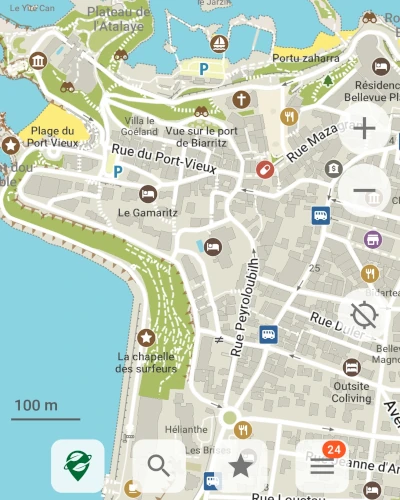
Organic Maps Erfahrungen
Ist Organic Maps gut? Ja!
Auf der Suche nach einer Alternative für Maps.me bin ich bei der App Organic Maps gelandet. Nachdem ich sie nun intensiv einige Wochen getestet habe, kann ich sie dir wärmstens empfehlen.
Die App beinhaltet genau die Funktionen und detaillierten Karten, die man als Reisender braucht. Insgesamt ist es eine hilfreiche Offline-Karte, die auf das Wesentliche reduziert ist. Quasi wie Maps.me noch vor ein paar Jahren war.
Das sind die Stärken und Schwächen von Organic Maps.
Vorteile von Organic Maps
- Weltweites detailliertes Kartenmaterial
- Mit vielen nützlichen Informationen
- Für Reisende, Wanderer, Radfahrer
- Offline Karten
- Volle Funktionalität offline
- Kostenlose Nutzung (auch in Zukunft). Du kannst die App per Spende unterstützen.
- Datenschutz: Kein Tracking. Keine Datensammlung und dessen Weitergabe an Dritte.
- Keine Anmeldung erforderlich
- Ohne Werbung
- Für Android und iOS
Nachteile von Organic Maps
- Lesezeichen werden nicht automatisch gesichert.
- Für die Navigation im Auto und mit öffentlichen Verkehrsmitteln ist Google Maps besser.
- Manche Informationen in den Karten sind veraltet, zum Beispiel wo sich Geschäfte oder Hotels befinden. Google Maps ist aktueller.
- Beim Wandern sind auch Trampelpfade eingezeichnet, die du nicht gehen solltest.
Hoffentlich haben dich die Argumente überzeugt. Der Wechsel von Maps.me zu Organic Maps ist schnell erfolgt und die Eingewöhnungsphase sehr kurz, da die Funktionalität sehr ähnlich ist.
Im Vergleich von Maps.me und Google Maps findest du außerdem noch viele hilfreiche Tipps für Google Maps. In Kombination mit Organic Maps bist du gut für das Reisen gewappnet.

